မာတိကာ
သင်၏ အမြန်အဖြေ-
သင်၏ Facebook ပရိုဖိုင်တွင် သီချင်းထည့်ရန် m.facebook.com သို့ သွား၍ အသုံးပြုရသော်လည်း ၎င်းကို မိုဘိုင်း သို့မဟုတ် PC ဖြင့် ပြုလုပ်နိုင်သည်။ ပရိုဖိုင်သို့ထည့်ရန်အတွက် သီချင်းအပိုင်း။
တေးဂီတစာရင်းမှ တေးဂီတကို သင်ရွေးချယ်နိုင်ပြီး အနည်းငယ် တို့ရုံဖြင့် ၎င်းကို ပရိုဖိုင်သို့ ပေါင်းထည့်နိုင်သည်။
သင်၏ Facebook ပရိုဖိုင်တွင် တေးဂီတထည့်ရန်၊ ဦးစွာ၊ သင်သည် လိုအပ်သည် သင်၏ Facebook အက်ပ်ကိုဖွင့်ပြီးနောက် ထိပ်တွင် 'ဂီတ' ရွေးချယ်မှုကို သင်တွေ့လိမ့်မည်။
ထို့နောက် သင်ရွေးချယ်ထားသော တေးဂီတကို သင့်တေးဂီတကဏ္ဍတွင် ထည့်သွင်းရန် ၎င်းကို နှိပ်နိုင်သည်၊ ထို့နောက် တေးဂီတကဏ္ဍသို့ ပြန်သွားပြီး သင်ထည့်သွင်းလိုသော တေးဂီတပေါ်တွင် ညာဖက်ကလစ်နှိပ်ပြီး 'ကို နှိပ်ပါ။ ပရိုဖိုင်၏ရွေးချယ်ခွင့်ကို ပင်ထိုးပါ။
ကြည့်ပါ။: Facebook ပို့စ်များကို တစ်ကြိမ်တည်း ဖျက်နည်း & စာမျက်နှာ ပို့စ်များကို ဖျက်ပါ။သင်သည် သင့် PC တွင်ရှိနေပါက သင်သည် m.facebook.com သို့သွားရောက်ပြီး သင့်ပရိုဖိုင်သို့တေးဂီတကိုထည့်သွင်းရန်အတွက် သင့် PC မှ အလားတူလုပ်ငန်းစဉ်ကို ထပ်လုပ်နိုင်ပါသည်။
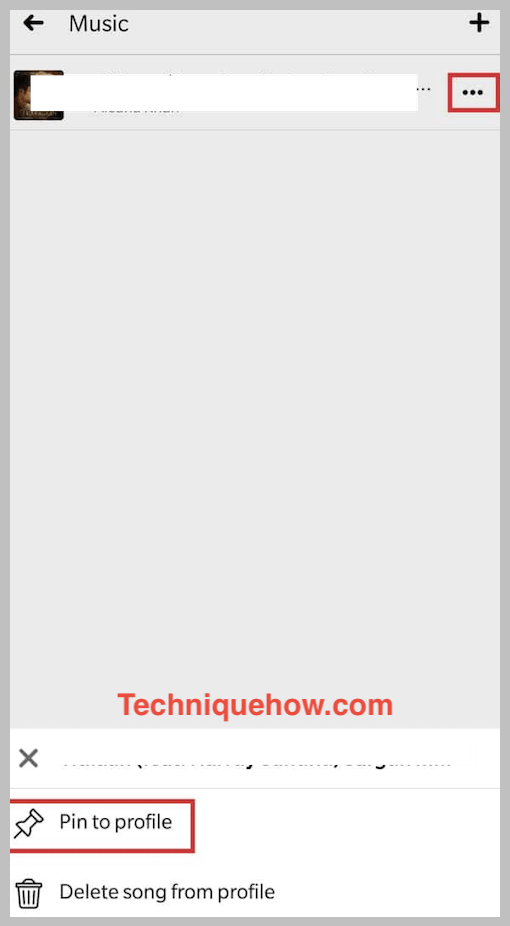
သင့် Facebook ပရိုဖိုင်တွင် တေးဂီတမထည့်နိုင်သည့် အကြောင်းရင်းအချို့ရှိပါသည်။
ဤဆောင်းပါးတွင်၊ သင်သည် သင်၏ Facebook ပရိုဖိုင်တွင် တေးဂီတထည့်ရန် အဆင့်များကို ရရှိလိမ့်မည် (android သို့မဟုတ် iOS)။
ကြည့်ပါ။: Instagram ပို့စ်များအားလုံးကို ဖျက်ရန် အက်ပ် ၇ ခု🔯 သင့် Facebook ပရိုဖိုင်တွင် သီချင်းထည့်ရန် ဖြစ်နိုင်ပါသလား။
သင်၏ Facebook ပရိုဖိုင်တွင် သီချင်းထည့်နိုင်သည်။ သင့် Facebook ပရိုဖိုင်ကို စာလုံးရေ 101 လုံးဖြစ်အောင် ပြုလုပ်မည့်အစား သင့် Facebook ပရိုဖိုင်တွင် သီချင်းတစ်ပုဒ်ထည့်ခြင်းဖြင့် သင့်ကိုယ်ရည်ကိုယ်သွေးကို ဖော်ပြရန် အကောင်းဆုံးရွေးချယ်မှုဖြစ်သည်။ ဂီတကို အသုံးပြု၍ သင်၏ Facebook ပရိုဖိုင်ကို မဆိုပါ။စက်ပစ္စည်း။
သင်၏ Facebook ပရိုဖိုင်တွင် သီချင်း/တေးဂီတထည့်ခြင်း၏ အင်္ဂါရပ်ကို စက်အားလုံးမှ ပံ့ပိုးပေးပါသည်။ သို့သော် သတိထားရမည့် တစ်ခုတည်းသောအချက်မှာ သင်၏ PC ကိုအသုံးပြု၍ သင်၏ပရိုဖိုင်တွင် သီချင်းများထည့်သည့်အခါ m.facebook.com ဖြစ်သည့် တရားဝင် Facebook ဆိုက်မှ ဘရောက်ဆာမှတဆင့် သင်၏ Facebook အကောင့်သို့ ဝင်ရောက်ရန် လိုအပ်ပါသည်။ သင့်မိုဘိုင်းလ်ဖုန်းကို အသုံးပြုသောအခါတွင် သင်သည် တရားဝင် Facebook အပလီကေးရှင်းကို အသုံးပြုနိုင်သည်။
PC ကို အသုံးပြု၍ Facebook ပရိုဖိုင်သို့ တေးဂီတထည့်နည်း-
သင်သည် တေးဂီတကို မည်သို့ထည့်ရမည်ကို မသိသောသူများထဲတွင် ရှိနေပါက၊ သင့် PC ရှိ သင်၏ Facebook ပရိုဖိုင်၊ ဤသည်မှာ သင့်အတွက် အမြန်လမ်းညွှန်တစ်ခုဖြစ်သည်။
PC မှ သင်၏ Facebook ပရိုဖိုင်သို့ သီချင်းထည့်ရန်၊
အဆင့် 1- ပထမဦးစွာ သင့်ဘရောက်ဆာကိုဖွင့်ပြီး m သို့သွားပါ။ .facebook.com ၊ Facebook မိုဘိုင်းဗားရှင်း။
အဆင့် 2- သင်၏ Facebook အကောင့်သို့ ဝင်ရောက်ပြီးနောက် 'ဂီတ' ရွေးချယ်မှုကို ရှာပါ။

အဆင့် 3- သင် Facebook အကောင့်သို့ အကောင့်ဝင်ပြီးသည်နှင့် ဘယ်ဘက် dropdown menu တွင် တွေ့ရသည့် သင့်ပရိုဖိုင်ဓာတ်ပုံကို နှိပ်ခြင်းဖြင့် သင့်ပရိုဖိုင်သို့ သွားပါ။

အဆင့် 4- သင်၏ Facebook ပရိုဖိုင် စာမျက်နှာကို ဖွင့်ထားသည်။ အောက်ကိုဆင်းပါ၊ သင့်ဘားအောက်နားတွင် 'ဓာတ်ပုံများ'၊ 'ဘဝဖြစ်ရပ်များ'၊ 'ဂီတ' နှင့် အခြားရွေးချယ်စရာများကို တွေ့ရပါလိမ့်မည်။ 'ဂီတ' ရွေးစရာကို နှိပ်ပါ။

အဆင့် 5- စာမျက်နှာအသစ်တစ်ခုဖွင့်ပြီး၊ သင့်ဖိုင်တွဲသို့ သင်နှစ်သက်ရာသီချင်းများထည့်ရန် အပေါင်းသင်္ကေတ (+) ကိုနှိပ်ပါ။

အဆင့် 6- ပြီးသောအခါ၊ ပြန်သွားပြီး 'ဂီတ' ရွေးစရာကို ထပ်မံနှိပ်ပါ။
အဆင့် 7- သင်ထည့်ထားသော တေးဂီတမတိုင်မီတွင် အလျားလိုက်အစက်သုံးစက်ကို တွေ့ရမည်ဖြစ်ပြီး၊ ပေါ်တွင်ကလစ်နှိပ်ပါ၊ နောက်ဆုံးတွင် 'Pin to profile' ရွေးစရာကို နှိပ်ပါ။
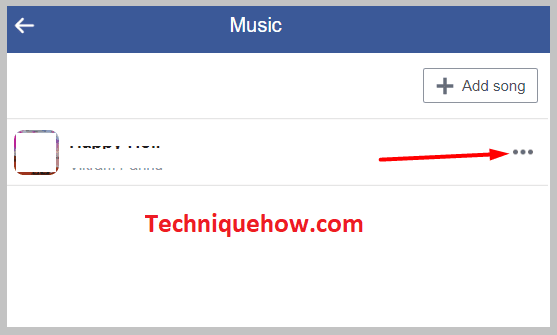
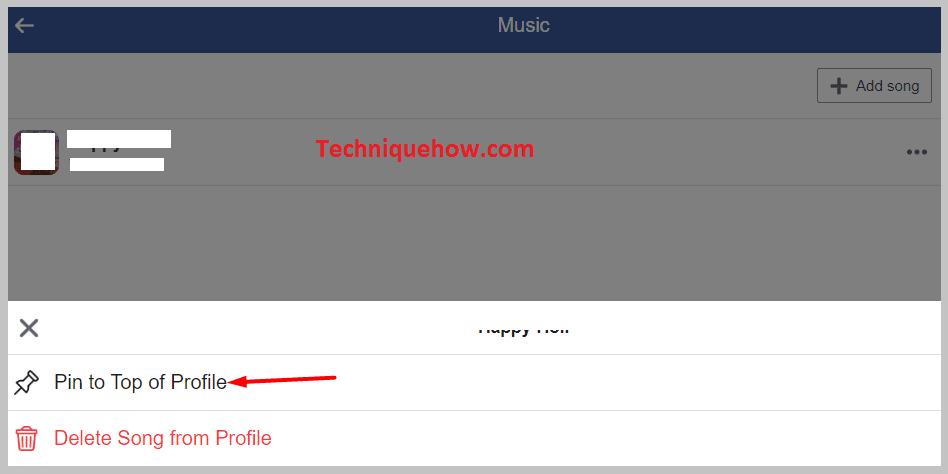
ဒါပါပဲ။
🔯 Facebook Profile တွင် တေးဂီတအသုံးပြုရန် ရွေးချယ်စရာများ-
Facebook သည် သင့် Facebook ပရိုဖိုင်တွင် တေးဂီတအသုံးပြုရန်အတွက် သတ်မှတ်ထားသော ရွေးချယ်မှုများကို ပေးပါသည်။ သင်၏ ပင်ကိုယ်စရိုက်ကို ထင်ဟပ်စေသော သို့မဟုတ် သင့်ခံစားချက်နှင့် ကိုက်ညီသော သီချင်းများကို သင်၏ Facebook ပရိုဖိုင်တွင် သတ်မှတ်ရုံဖြင့် အသုံးပြုနိုင်သည်။ ၎င်းတင်မကဘဲ သင်၏ Facebook ဇာတ်လမ်းများတွင် တေးဂီတကိုလည်း အသုံးပြုနိုင်သည်။
Facebook သည် အခြားလူမှုရေးမီဒီယာပလပ်ဖောင်းများကဲ့သို့ပင် ၎င်းတို့၏ဇာတ်လမ်းများတွင် တေးဂီတကို အသုံးပြုခွင့်ပေးသည့် Facebook သည် ခွင့်ပြုပေးသည့် အပလီကေးရှင်းတစ်ခုဖြစ်သည်။ ၎င်း၏အသုံးပြုသူများသည် ၎င်းတို့၏ ဇာတ်လမ်းများသာမက ၎င်းတို့၏ Facebook ပရိုဖိုင်များတွင်လည်း တေးဂီတကို ထည့်သွင်းနိုင်သည်။ ' ပရိုဖိုင်သို့ ပင်ချိတ်ရန်' တွင် တေးဂီတကို အလွယ်တကူထည့်နိုင်ပြီး ဇာတ်လမ်းတွင် သီချင်းကို သင့်ပရိုဖိုင်နှင့် ဇာတ်လမ်းတွင် မြင်နိုင်စေပါသည်။
🔯 iPhone ရှိ သင့် Facebook Profile သို့ သီချင်းထည့်ပါ သို့မဟုတ် Android-
သင်သည် မိုဘိုင်းလ်ဖုန်းပေါ်တွင် အသုံးပြုနေပါက သင့်ပရိုဖိုင်တွင် သီချင်းတစ်ပုဒ်ထည့်ရန်အတွက်၊ သင့်ပရိုဖိုင်မှ 'ဂီတ' ရွေးချယ်မှုကို အသုံးပြုရပါမည်။ သင့်မိုဘိုင်းလ်ဖုန်းအသုံးပြုနေချိန်တွင် Facebook အက်ပ်ကို အသုံးပြုသည့် အဆင့်များသည် အမှန်တကယ်လွယ်ကူပါသည်။
သင်၏ iPhone သို့မဟုတ် Android မှ သင့် Facebook ပရိုဖိုင်သို့ သီချင်းထည့်ရန်၊
🔴 လိုက်နာရန်အဆင့်များ-
အဆင့် 1- ပထမဦးစွာ သင့် Facebook အက်ပ်ကိုဖွင့်ပြီး သင့်အထောက်အထားများဖြင့် ဝင်ရောက်ပါ။
အဆင့် 2- သင်ဝင်ရောက်ပြီးသည်နှင့်အလျားလိုက်ဘားသုံးခုကိုနှိပ်ခြင်းဖြင့် သင့်ပရိုဖိုင်သို့သွားပါ။
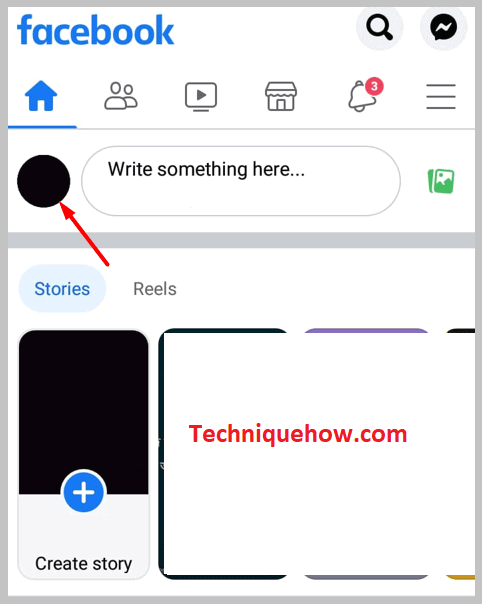
အဆင့် 3- သင့်ပရိုဖိုင်စာမျက်နှာပေါ်ရောက်သည်နှင့်၊ အောက်သို့ဆင်းသွားပါက 'ဓာတ်ပုံများ'၊ 'ဘဝဖြစ်ရပ်များ'၊ 'ဂီတ' စသည်ဖြင့် ရွေးချယ်စရာများကို တွေ့ရပါလိမ့်မည်။ 'Music' option ကိုနှိပ်ပါ။
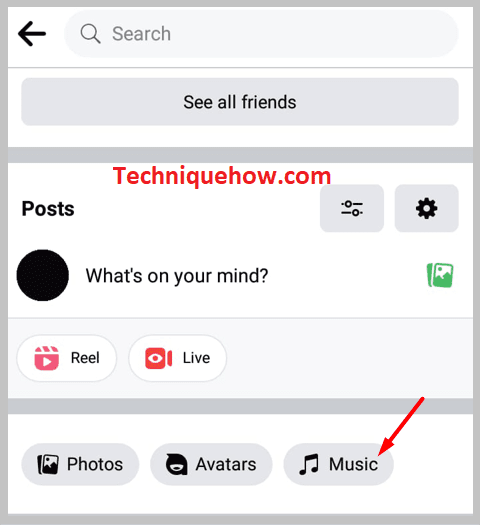
အဆင့် 4: သီချင်းထည့်ရန် ညာဘက်အပေါ်ထောင့်ရှိ (+) အပေါင်းအိုင်ကွန်ကို နှိပ်လိုက်ရုံပါပဲ။ စာရင်းထဲသို့။
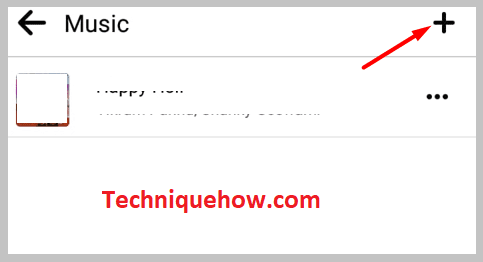
အဆင့် 5: ထို့နောက်၊ စာရင်းထဲသို့ သင်ထည့်လိုသော ဂီတကို နှိပ်ပါ။ ယခုထည့်သွင်းထားသောတေးဂီတကိုဖွင့်ရန် နောက်သို့သွားကာ 'ဂီတ' ရွေးချယ်ခွင့်ကို ထပ်မံနှိပ်ပါ။
အဆင့် 6- သီချင်းကိုထည့်ရန် သင့်ပရိုဖိုင်တွင်ထည့်ရန်တစ်ခုကိုရှာပါ၊ နှိပ်ပါ အလျားလိုက် အစက်သုံးစက်ပေါ်တွင်၊ နောက်ဆုံးတွင် ' ပရိုဖိုင်သို့ ပင်ချိတ်ရန် ' ရွေးချယ်မှုအပေါ် နှိပ်ပြီး ပြီးပါပြီ။
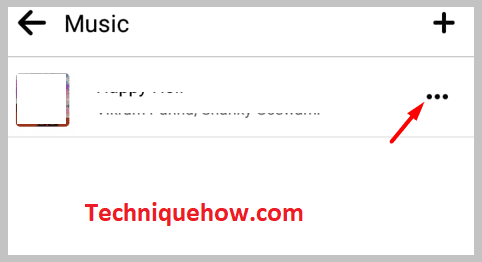
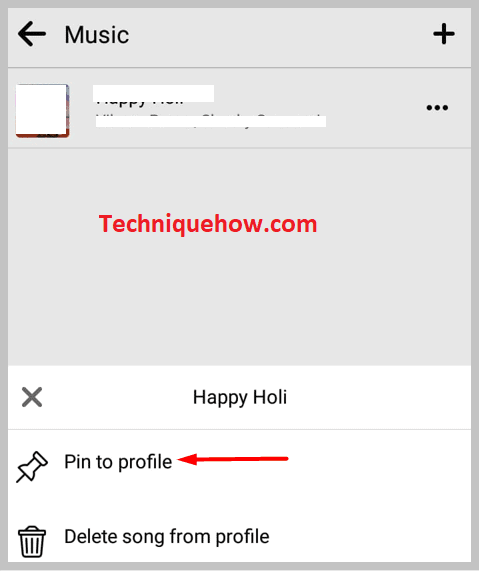
ဒါပဲထည့်ဖို့အတွက် သင်လုပ်ရမှာက ဒါပါပဲ။ မိုဘိုင်းစက်ပစ္စည်းများမှ သင့် Facebook ပရိုဖိုင်သို့ သီချင်း သို့မဟုတ် သီချင်းတစ်ပုဒ်။
